发布时间:2022-08-25 10: 46: 25
品牌型号:MacBook Air
系统:MacOS Mojave 10.14
软件版本:Paragon NTFS for Mac 15
大家在使用u盘的过程中难免会遇到这样的情况:u盘虽然插上了电脑,但是插上后没有任何反应,有时插上以后可以正常读取,却又不能拷贝文件。对于这些奇奇怪怪的现象,不少小伙伴都摸不着头脑,大家不用着急,下面就来回答关于u盘插mac电脑没反应怎么办,苹果电脑硬盘不能拷贝怎么办的问题。
一、u盘插mac电脑没反应怎么办
U盘插mac电脑没反应,无外乎就几个原因:第一:USB接口接触有问题;第二:电脑设置问题;第三:U盘内部有损坏,只有准确找到“病因”,方能对症下药。
1、当大家u盘插到mac没反应后,应当检查电脑USB接口是否出现异常、接口连接处是否有松动、USB口连接针脚是否与当前U盘相符合,如果有问题,建议尝试换一个USB口插入U盘。

2、mac设置了在桌面上不显示外置磁盘的图标。Mac系统可以在“访达”中设置是否在访达“位置”栏上显示外置磁盘的图标,如果像下图一样没有勾选“外置磁盘”的话,那么当u盘插入mac电脑以后,在mac系统上是不会有任何反应和改变的。
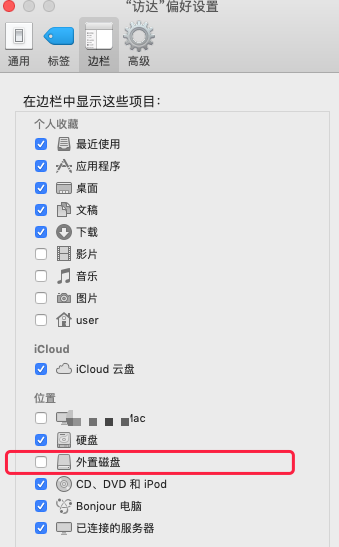
3、U盘内部有损坏。U盘损坏可能是物理损坏也可能是非物理损坏,非物理损坏的话可以通过软件进行检查和修复,比如通过Paragon NTFS For Mac软件或磁盘工具进行修复,而物理损坏的话只有找专业的维修人员才可以修复。

二、苹果电脑硬盘不能拷贝怎么办
按照以上步骤,相信绝大部分用户都可以正常在苹果电脑上识别到插入的u盘,但是并不是插入以后就万事大吉了,比如下图所示,右键菜单中没有“粘贴项目”的选项,通过拖拽文件也无法正常拷贝项目到硬盘中,这可怎么办呢?
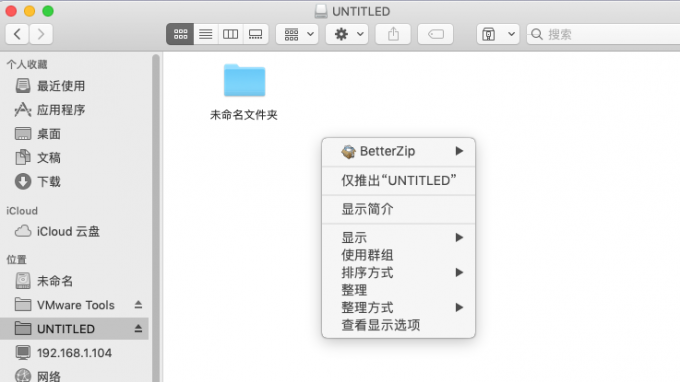
别着急,Paragon NTFS For Mac除了带有修复硬盘功能外,也可以帮助大家解决硬盘无法拷贝文件的问题。
只需在苹果电脑中安装好Paragon NTFS For Mac软件,并确定在偏好设置中软件的状态为“已启用”,此时重新挂载硬盘,硬盘便可以拷贝已粘贴的项目文件了。
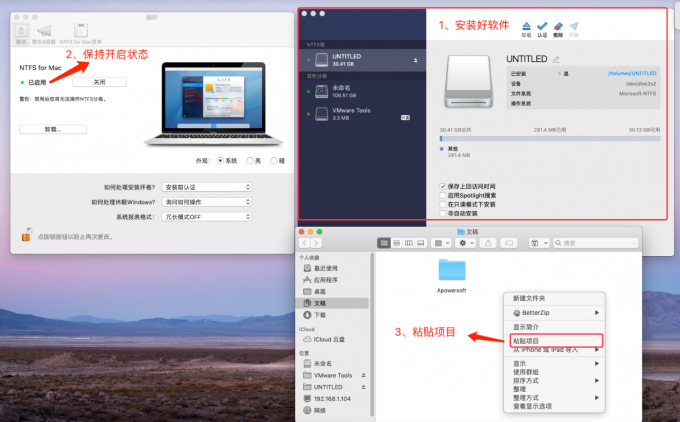
三、Paragon NTFS For Mac还有哪些好用功能
既然Paragon NTFS For Mac那么强大,那么它都还有哪些值得大家一用的功能呢?
1、Paragon NTFS For Mac可以使用上方的“卸载”功能安全卸载U盘,卸载以后可以点击“安装”重新挂载;另外也可以使用硬盘名称右侧的向上箭头卸载硬盘,此种方式则无法立即重新安装硬盘。
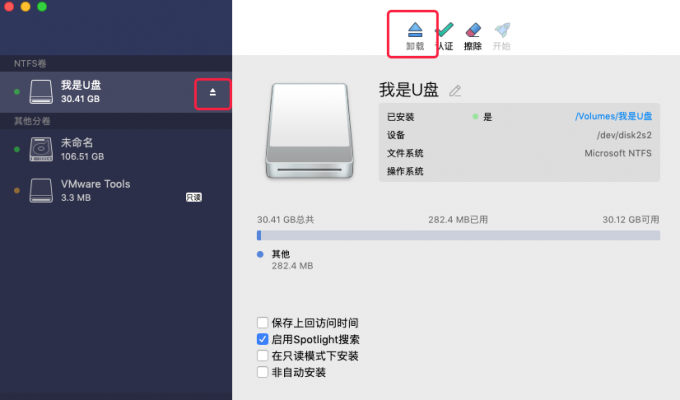
2、Paragon NTFS For Mac提供了“擦除”功能,可以对硬盘格式进行格式化转换,可转换格式包含了常用的ExFAT、FAT32、MacOS扩展和NTFS。
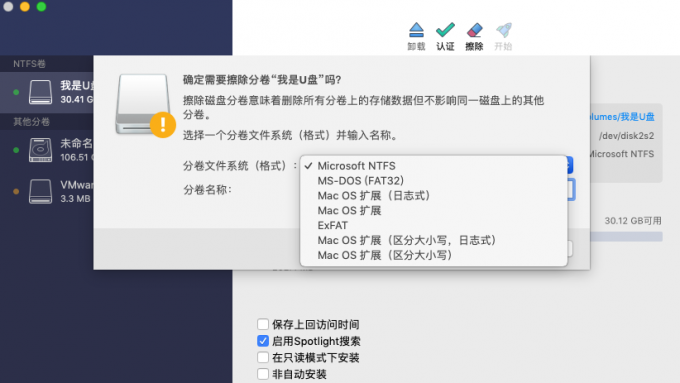
3、Paragon NTFS For Mac还配备了系统右上角的分卷菜单,菜单会自动区分NTFS分卷与其他分卷,在菜单中可以快速查看到各个分卷的名称、剩余空间大小、硬盘类型,还可以快速卸载分卷。
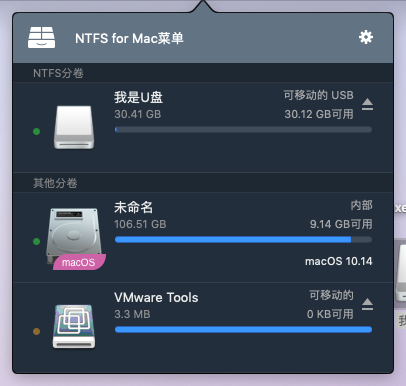
本文针对u盘插mac电脑没反应怎么办,苹果电脑硬盘不能拷贝怎么办等问题提出了相对应的解决方案,即通过检查USB口、电脑配置、检测U盘从而发现U盘插入电脑没反应的具体原因,并使用Paragon NTFS For Mac实现了文件拷贝到NTFS硬盘的目的,借助于这款软件,用户还可以实现许多硬盘相关功能,心动的伙伴们不妨前往Paragon NTFS For Mac网站下载试用吧!
展开阅读全文
︾